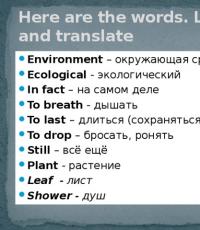День памяти погибших в первой мировой войне. День памяти российских воинов, погибших в первой мировой войне
Инструкция для детских часов с gps трекером Smart Baby Watch Q50/Q60/Q80 на русском языке с подробным описанием как зарегистрировать и настроить. Мануал подготовлен для тех кто уже приобрел детский gps трекер и готов приступить к настройке, итак приступим.
В первую очередь следует установить на смартфон приложение SeTracker, вы его с легкостью найдете в App Store либо в Google Play.
Перед регистрацией выберите регион Europe Oceania - да, это настолько важно, что мы выделили это жирным шрифтом!
Установив его, потребуется пройти регистрацию и активировать часы с помощью кода на обороте, либо(что гораздо удобнее) с помощью QR, как он выглядет можно увидеть на картинке внизу.
(это пример QR кода, не сканируйте его, я понятия не имею что за ним скрывается, это первая картинка из интернета. Ваш код на часах)
После того как мы вроде определились с авторизацией часов, заполняем остальные пункты при регистрации.

Что мне надо заполнять при регистрации в SeTracker?
Пункты которые необходимо заполнить при регистрации:ID Устройства (Device ID): QR код ваших часов, чтобы отсканировать нажмите черный квадратик справа сроки.
Логин (Account): Ваш уникальный логин, уж постарайтесь его не забыть, ровно как и пароль.
Имя (Nickname): Идентификатор, к примеру имя ребенка, если у вас несколько детей и все носят часы трекер с GPS, рекомендуем в этом поле написать имя ребенка, а не "ребенок1" "ребенок2".
Телефон (P_number): Номер телефона ребенка(надеюсь вы к этому времени подготовили Sim карту для ребенка и на ней работает интернет).
Пароль (Password): 6-12 символов, которые вы обещаете запомнить, записать, а так же не передавать подозрительным личностям.
Если вы следовали нашим инструкциям, то вы увидели эту картинку.

Если при нажатии кнопки "Ok" ничего не произошло, это значит, что вы решили не читать инструкцию и так настроить, но ничего не вышло. Возвращайтесь назад и читайте внимательно. Для более дисциплинированных покупателей продолжение на видео, где рассказывается о интерфейсе приложения и возможностях часов!
Существует отдельный вид умных часов, именуемый Baby Smart Watch. С помощью этого многофункционального устройства родители могут следить за активностью и состоянием своего ребенка. По сути, Baby Smart Watch заменяют собой не только обычные часы, но и GPS-трекер, а также мобильный телефон.
После приобретения этого устройства перед родителями встает вопрос - как настроить детские смарт часы, чтобы они работали корректно? С этой несложной задачей помогут справиться наши пошаговые инструкции.
Установка SIM-карты

Для того чтобы появилась возможность использовать детские смарт-часы в качестве мобильного телефона и GPS-трекера, в них необходимо установить Sim-карту стандарта micro. Устройство поддерживает всех операторов мобильной связи, и главным условием является лишь поддержка 2G. Перед тем как установить симку в часы, необходимо:
- зарядить устройство через USB;
- убедиться в том, что баланс на счете положительный;
- активировать сим-карту и отключить запрос на введение PIN-кода через смартфон во вкладке «Настройки».

Затем выключить его и снять заднюю крышку, открутив 4 болта при помощи отвертки, идущей в комплекте. Как только крышка будет снята, следует аккуратно сдвинуть аккумулятор. Полностью он не вынимается и соединен с корпусом устройства проводами. Слот нужно осторожно отодвинуть, вставить в него карту выбранного оператора и защелкнуть обратно. Затем следует установить аккумулятор и зафиксировать крышку. После окончания процедуры нужно включить устройство и проверить работоспособность Sim-карты.
Подключение интернета
Когда Sim-карта будет установлена, можно приступить к настройке интернета. Осуществляется эта процедура следующим образом:
- следует узнать настройки для сети на официальном сайте провайдера;
- включить смарт-часы и зайти в «Настройки»;
- открыть пункт «Возможности подключения»;
- выбрать учетные записи;
- кликнуть на «Опции» и «Добавить».
После осуществления вышеописанных манипуляций откроются поля, которые необходимо заполнить, следуя инструкции, размещенной на сайте провайдера. Затем следует запустить приложение на смартфоне. При загрузке и настройках должен появится значок G. Если же он начнет мигать, а сети все равно нет, то необходимо перезагрузить часы, нажав на кнопку «Вкл/Выкл».
Синхронизация часов с телефоном
Подключение детских часов к телефону осуществляется с помощью программы SeTracker. Ее можно бесплатно скачать из Play Market (Google Play) или Apple Store.
Рекомендуется приобретать детские смарт-часы только у проверенных продавцов. На поддельных устройствах код лицензии нередко бывает затерт или уже активирован, а без него невозможно зарегистрироваться в приложении SeTracker.
После установки утилиты на смартфон следует выбрать в появившемся окне регион («Европа и Африка») и подходящий язык интерфейса. Следует учитывать, что е сли при регистрации по ошибке будет выбран неправильный регион, поменять его самостоятельно уже не получится, а часы в программе не отобразятся. В этом случае придется осуществлять сброс настроек.
Затем нужно пройти регистрацию и поэтапно ввести:
- Код лицензии. Он расположен на задней панели смарт-часов. Можно набрать его вручную или же просканировать QR-код.
- Логин. В эту строку следует ввести активный e-mail.
- Имя ребенка.
- Номер мобильного телефона. Следует вводить только активный номер, поскольку именно на него придет смс-сообщение для восстановления пароля в случае его утери.
- Пароль и его подтверждение.
В завершении следует нажать «ОК» и ввести в появившемся окне имя аккаунта и пароль для входа в учетную запись. После регистрации для пользователя станет доступен весь интерфейс программы.
Выставление времени

Выставить правильное время на смарт-часах можно двумя способами, но наиболее простым является стандартный метод. Заключается он в следующих манипуляциях:
- зайти в приложение SeTracker;
- открыть пункт «Настройки» и «Язык и время»;
- выбрать в открывшемся окне East GMT +2 (для Украины) или East GMT +3 (московское время);
- поставить отметку «Летнее время» в верхнем правом углу;
- подтвердить выполненные действия нажатием кнопки «OK».
Установить время и дату можно и при помощи смс-команды. В этом случае следует отправить на номер Sim-карты, установленной в часах ребенка, одну из двух команд:
- pw,123456,time,часы. минуты.секунды,date,год. месяц. день# (к примеру - pw,123456,time,12. 25. 50,date,2018. 11. 05#);
- pw,123456,timecali#.
После отправки любой из команд на номер карты, установленной в часах, придет ответное сообщение о подтверждении действий. Следует помнить что оба способа выставления времени требуют полной настройки устройства и его подключения к интернету.
Геолокация
Настройка GPS на детских смарт-часах осуществляется путем открытия в приложении SeTracker пункта «Режим работы геолокации» и выбора одного из представленных режимов работы:
- нормальный;
- энергосберегательный;
- постоянный.
От выбора режима зависит частота обновления данных. В режиме реального времени они обновляются постоянно, и батарея у смарт-часов быстро садится, а во включении энергосбережения родители получают неактуальную информацию о местоположении ребенка. Таким образом, оптимальным вариантом является нормальный режим, при котором обновление данных происходит каждые 10 минут.
Сброс настроек
Осуществить сброс настроек самостоятельно невозможно, и понадобится обращаться за помощью к продавцу, у которого было приобретено устройство. Компания WatchGPS, являющаяся официальным представителем, осуществляет эту услугу в течение суток после отправки запроса на сброс ID через сайт приложения SeTracker.
После сброса настроек все существующие данные, кроме номеров телефонов, сохраненных на сим-карте, удаляются, и смарт-часы можно заново зарегистрировать в программе SeTracker.
Детские часы Q50
- Настройка и подготовка к работе
Что бы установить сим-карту нужно снять заднюю крышку, поднять аккумулятор, положить вырезом вниз симку, защелкнуть крышу в направлении “lock”.

Перед тем как устанавливать СИМ карту в часы, необходимо отключить запрос пин-кода. Также необходимо убедится, что карта рабочая и что на ней есть деньги (для передачи данных). Если часы разряжены, их нужно зарядить. Теперь включим часы, дождемся появления сигнала сотовой сети и значка интернета.
Устанавливаем приложение SeTracker. Что бы скачать приложения можно воспользоваться QR-кодом, можно просто найти приложение в App Store или Google Play. На первом появившемся экране выбираем язык (приложение русифицировано) и регион «Европа и Африка». Поля «Аккаунт» и «Пароль» здесь заполнять не нужно, нажимаем кнопку «Регистрация». Регистрируем наши часы. Для этого нужно ввести ID код в поле “лицензия”. Заполняем поля «Аккаунт» (номер телефона или почта), «Логин» укажите имя ребенка, телефон для восстановления доступа к учетной записи и пароль. Обратите внимание, что все буквенные символы нужно вводить латиницей. Подтверждаем введенные данные и переходим обратно на первый экран, где теперь заполняем поля «Аккаунт» и «Пароль» и нажимаем «Авторизоваться». После этого попадаем на главную страницу приложения для Smart Baby Watch - SeTracker. Меню удобное и наглядное.
- настройка
SOS и номера семьи
. Введите 3 главных номера. Обычно это мама, папа, и кто-то еще. Чтобы сделать вызов с часов, необходимо нажать и удерживать соответствующую кнопку (кнопка SOS, 1 и 2). Кнопка SOS – вызов на самый главный (первый) номер. Рекомендуем номера вводить с цифры «8», а не «3» или «+3». Обратите внимание, что если Вы отклоняете вызов с детских часов, то инициируется функция «Автодозвон» до тех пор, пока Вы не ответите, либо, пока ребенок сам не отменит вызов.
Голос
. Введите номер (начиная с 8-ки), на который произойдет вызов с умных часов, и Вы сможете подключиться к микрофону Smart Baby Watch. Т.е. это односторонняя громкая связь часы-смартфон.
Режим работы.
Установите временной интервал опроса GPS трекера. Минимум – 1 минута, максимум – 1 час. Чем меньше интервал, тем точнее будет мониторинг местонахождения ребенка, но быстрее садится аккумулятор. И наоборот.
Не беспокоить
. Указываются интервалы, когда уведомления не поступают на телефон. Назначение данной функции сомнительно, пожалуй, лучше здесь оставить без изменений.
Настройка СМС
. Укажите телефон, на который будут приходить уведомления с детских часов Smart Baby Watch. Обычно это мама или папа.
Контакты.
Заполняется список разрешенных контактов, которые смогут делать вызовы на детские часы с трекером.
Телефон.
Отдельный телефонный справочник, который дублирует список контактов, но здесь вы прописываете имена абонентов. Не совсем логично, можно было бы все это реализовать в предыдущем пункте, но так уж сделано. Рекомендуем данный раздел заполнить, прописать имена, чтобы ребенок видел, кто ему звонит. На сегодняшний день нужно использовать латиницу.
Язык и часовой пояс
. синхронизируется с сервером и при правильной настройке этого пункта всегда показывают правильное время.
Нажмите на переключатель
. Включите, чтобы активировать уведомления при срабатывании датчика снятия часов.
Удаленное выключение.
Нужно для того, чтобы часы невозможно было отключить, используя кнопку на часах. Если кто-то будет пытаться отключить часы – пойдет звуковая запись, которая будет передана на телефон родителя. Рекомендуется использовать данную функцию.
Восстановление режима работу по умолчанию.
Сброс настроек до заводских.
Все этапы настройки пройдены. Теперь рассмотрим пункты основного меню приложения SeTracker.
Карта.
Показывает местоположение ребенка на карте. В помещении трекинг будет работать менее точно, чем на улице. Также это зависит от плотности сотовых станций оператора связи.
Внутренняя связь
. Раздел обмена голосовыми сообщениями. Если ребенок хочет отправить голосовое сообщение, нужно нажать и удерживать кнопку ВКЛ на часах. В свою очередь со смартфона на умные часы можно отправить как текстовое сообщение до 15 символов (отображается сразу на дисплее Smart Baby Watch), так и голосовое сообщение, которое прослушивается нажатием кнопки SOS.
Здоровье
. Здесь можно задать время, когда будет работать шагомер, установить длину шага ребенка и задать вес. На часах мы увидим иконку идущего человечка. И затем можно будет получить, так сказать, фитнес данные.
След.
Неточный перевод, на самом деле это история перемещений. Задаете временной промежуток и смотрите траекторию. Чем меньше был указан интервал опроса часов при настройке (то, что мы делали в самом начале), тем более точно будет отображена траектория.
Геозона.
Так называемый «электронным забор». Задаете радиус окружности – минимум 500 м, и при выходе ребенка за границы Вы получите уведомление. Награды.
По замыслу разработчиков, видимо, этот раздел нужен для поощрения ребенка «наградами» (в виде «сердечек»). Но можно использовать данную функцию и по-другому. Например, 1 сердечко – «погуляй еще час», 3 сердечка – «срочно домой обедать» и т.п. Интересно и эффективно.
Сообщение.
Здесь хранится история уведомлений, включая уведомления о пересечении электронного забора, о нажатии экстренной кнопки и др.
Аварийная сигнализация
. Еще один неточный перевод. Это будильник умных часов Smart Baby Watch. Точнее 3 будильника. Можно настроить как разовый сигнал, так и ежедневный, а также выбрать определенные дни недели. Таким образом, Вы сами можете завести будильник ребенку.
Часы.
Это функция поиска часов, если Вы не можете найти их, например, в квартире. Нажмите – и часы зазвонят.
Мой.
Это личный кабинет. Можно просмотреть и изменить личные данные аккаунта, а также просмотреть список активированных детских часов с трекером и добавить другие устройства. Данное приложение может работать с несколькими умными часами.
Для того, чтобы принять входящий вызов на часах с трекером, нужно нажать кнопку SOS. Чтобы отклонить входящий вызов – кнопку ВКЛ. Звонить со смартфона можно как через приложение SeTracker (раздел «Карта» - «Позвонить»), так и используя обычный вызов из записной книжки, или с помощью набора на клавиатуре.
Дополнительные настройки для мобильных операторов Lifecell (Life) и Vodafone (MTC)
Необходимо настроить интернет. Для этого отправляем смс с кодом на номер часов :
pw,123456,apn,Internet,gdata,gdata#
Другие по лезные коды
pw,123456,ip,52.28.132.157, 8001# (настройка сервера)
pw,123456,lz,06# (настройка часового пояса)
pw,123456,monitor,+380.........# (прослушка. Указывать свой номер телефона)
Каждый родитель переживает за своего ребенка и старается обезопасить его от проблем. Чтобы всегда быть в курсе местонахождения ребенка, используйте часы с GPS. В статье мы расскажем о них подробнее.
Навигация
Конечно, дети не всегда будут маленькими, и наступает время, когда они вырастают и хотят гулять самостоятельно. Потому родители начинают искать устройства, чтобы всегда можно было увидеть, где находится ребёнок. Существуют различные часы со встроенными маячками GPS, но при этом в них есть ещё и телефон!
Часы Smart Baby Watch GPS Q50

Внешний вид часов Smart Baby Watch GPS Q50

Часы Smart Baby Watch GPS Q50 — вид сбоку

Часы Smart Baby Watch GPS Q50 вид спереди
Итак, давайте поговорим по порядку, как выглядят часы с GPS-трекером и как их настроить.
Функции
- Использование в качестве телефона. В само устройство вставляется симка и на него можно совершить звонок. Сам ребёнок тоже может совершить вызов, путем нажатия клавиши 1 или 2. По качеству связь хорошая, никаких лишних звуков вы не услышите. В отличие от простого телефона, часы постоянно находятся на руке, поэтому их удобнее носить, так как они не выпадут из кармана во время игр.
- Отслеживание местоположения при помощи GPS-маячка. Чтобы отследить, где находится сейчас ваш ребёнок, установите к себе на смартфон, компьютер или планшет приложение SeTracker .

SeTracker для Smart Baby Watch GPS Q50

Карта приложения SeTracker
- Установка своеобразного «забора» (Геозона ). В приложении вы выбирает участок территории, при уходе с которого поступает оповещение.

Геозона в SeTracker
- История маршрутов. Вы можете проследить, где ребёнок гулял в течение дня. Это особенно актуально для тех родителей, у кого дети уже пошли в школу.
- Голосовая почта. Это тоже интересная функция, так как можно отправить ребёнку напоминалку или что-то сказать важное.
- Система поощрений. Когда ребёнок ведёт себя хорошо, то вы можете отправить ему сердечко, а если наоборот, то забрать.

Сердечки в SeTracker
- В параметрах задаются три контакта на кнопку SOS . В экстренном случае ребёнок сможет нажать на нее и позвонить. Если с первого номера никто не поднимет трубку, то будут набираться остальные по порядку.
- Чтобы с чужих номеров нельзя было позвонить, составляется специальный список, вмещающий 10 контактов.
- Функция «Голос» позволяет слышать все происходящее с ребёнком. Это работает следующим образом: ведите свой номер в соответствующем окне, приложение отправит на часы команду и они вам позвонят. Вы ответите на звонок и сможете услышать все. Сами часы ничего не покажут и ребёнок об этом не узнает.
- Есть возможность настройки напоминалок о малом остатке заряда, о снятии часов, а также сигнале SOS .
- Есть также опция «Не беспокоить» , то есть можно задать время, в которое звонить слышу будет нельзя.
- Вы можете сделать неактивной кнопку выключения, чтобы гаджет выключался только по вашему желанию через приложение.

Настройки SeTracker
- Есть ещё опция «Здоровье» . Она считает такие показатели, как — пройденный путь, потерянные калории и время сна.

«Здоровье» в приложение SeTracker
Как подготовить часы к работе?

Общий вид часов Smart Baby Watch GPS Q50

Подготовка часов Smart Baby Watch GPS Q50 к работе
- Для начала убедитесь, что у них имеется достаточно зарядки. При малом уровне батареи поставьте часы на зарядку.
- Отключите устройство кнопкой питания.
- С помощью отвёртки, которая тоже имеется в комплекте, снимите крышку и аккуратно поднимите аккумулятор, только будьте осторожны, так как он соединен с устройством.
- Воткните в разъём сим-карту. Перед этим берите с неё ввод пин-кода, пополнить счёт, чтобы оплатить интернет.
- Зафиксируйте сим-карту специальной защелкой.
- Верните батарею на место и поставьте крышку.
- Теперь можно включать часы.
Установка приложения для смартфона
Либо используйте QR-код:


Регистрация в SeTracker
- Device ID — номер устройства. Указывается на крышке устройства.
- Account — имя аккаунта администратора
- Nickname — имя
- P_number — номер телефона
- Password — пароль для авторизации
- R_password — повтор пароля

Как работать с главным меню?
- Intercom . Связь телефона с часами. Приложение умеет отправлять голосовые сообщения на смартфон. Активируйте запись, и приложение сможет сохранить сообщение, длительностью не больше 15 секунд. Приложение начинает записывать сообщение, которое длится не больше 15 секунд. Нажатие клавиши SOS включает прослушивание записи. Для отправки сообщения долго жмите кнопку ON. Приложение напишет, что оно успешно отослано.
- Map (Карта) . Ваше местоположение на данный момент. Приложение отображает карту с текущим местонахождением. Когда значок имеет красный цвет, то положение определяется с помощью GPS, а если синий, то через сотовую вышку (LBS).
- Настройки (Settings) . Здесь осуществляется основная настройка устройства.
- Set SOS phone number . Тут можно внести три номера телефона, чтобы при необходимости на них передавался тревожный сигнал. При нажатии кнопки будет набран сначала один номер, а при отсутствии ответа — два остальных, пока кто-нибудь не ответит.
- Voice . Как правило, номер одного из родителей устанавливается в качестве следящего. Есть также возможность контроля через телефон.
- No disturbing . Можно настроить запрет вызовов и входящих вызовов в определённое время.
- SMS allerts setting . Это настройка оповещений о заканчивающейся зарядке, сигнале SOS и так далее. .
- Contacts . Сюда можно добавить 10 контактов, которым можно будет позвонить с часов.
- Restore the default work model . Возврат к обычному режиму работы.
- Turn off . Отключение клавиши питания, чтобы с её помощью часы не включались. В такой ситуации выключение будет осуществляться только с помощью приложения на смартфоне.
- Safety area . Это зона безопасности. Её минимальный радиус — 500 метров. Тревога будет активирована, когда ребёнок выйдет за ее пределы.
- Rewards . Нажмите на значок в виде сердечка и на дисплее покажутся сердечки и количество. Ребёнка можно поощрить или наказать путём увеличения или уменьшения сердечек.
- Alarm . Это будильник. Их можно поставить аж три на разное время.
- Watch . Если вы потеряли устройство, то направьте команду на них. Они будут звонить в течение минуты, чтобы было время поискать. Для остановки поиска можно нажать на любую клавишу.
Другие функции

Другие функции умных часов Smart Baby Watch GPS Q50
Отправка SOS сигнала
Нажмите клавишу SOS и держите в течение трёх секунд, чтобы часы направили на смартфон оповещение и сменили режим. Можно внести три номера для получения оповещения я. Он будет повторяться только три раза. Поступают уведомления в приложение и на номера родителей.
Оповещение о снятии часов
На часах есть специальный сенсор, который располагается вокруг руки. Тревога включается через несколько минут, когда устройство будет снято. Они отправляют уведомления родителям и в приложение.
Сигнал о скором окончании зарядки
Количество заряда показывается в процентах. Когда он становится менее 20%, то включается сигнал, поступающий в приложение и родителям.
Здоровье
Функция считает пройденное расстояние, часы сна, калории и так далее. Это очень полезно, так как можно узнать, хорошо ли спит ваш малыш, сколько он потерял в весе при ходьбе или беге.
Внутренний телефон
Подержите клавишу «ON» для записи голосового сообщения. После записи появится соответствующая иконка. Нажмите клавишу SOS для проигрывания сообщения с часов.
Голосовые сообщения
Задайте телефонные номера родителей. Когда команда запишется, введите номер. Вы отправите сообщение голосом.
Кнопки быстрого набора
Часы обладают двумя клавишами быстрого набора. Обе совершают звонки по номерам SOS 1 и 2.
Адресная книга
Разрешается установка десяти номеров. На них можно совершать звонки со смартфона.
Как настроить часы через смс-команды?

Настройка часов Smart Baby Watch GPS Q50 через смс
Чтобы управлять настройками часов через смс, воспользуйтесь паролем 123456 или 523681 . С телефона направьте часам последовательно команды:
- pw,123456,ts# — проверка номера IMEI
- pw,123456,center,ваш номер телефона# — установка управляющего контакта для часов
- pw,123456,ip,52.28.132.157,8001# — выбор сервера для работы с местоположением
- pw,123456,apn,адрес APN,логин APN,пароль APN# — изменение APN сотового оператора. Для этого используется логин и пароль для настройки интернета
Видео: Smart Baby Watch GPS Q50 — подробный обзор и настройка